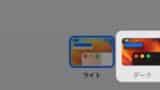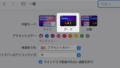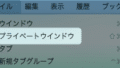MacのLINEアプリ。
背景を黒くすることができます。
ダークモードと言います。
今回は、Mac版LINEをダークモードにする方法を紹介します。
ダークモードの設定方法には、次の2通りがあります。
・ LINEの設定でダークモードにする
・ Mac本体のダークモード設定を反映させる
それぞれのやり方を紹介します。
LINEをダークモード表示にする
LINEを開きます。
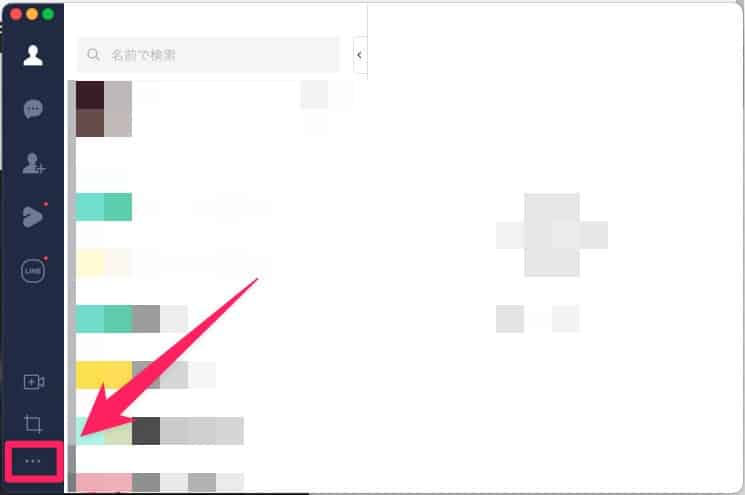
左下にある、
「・・・」をクリックします。

出てきたメニューの、
「 設定 」をクリックします。
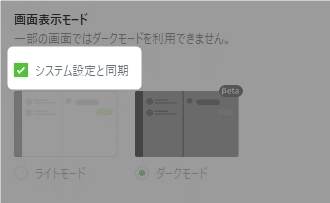
「 システム設定と同期 」にチェックが入っている場合は、
チェックを外します。
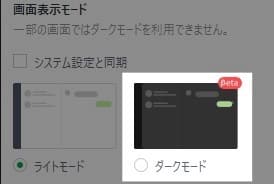
そして「 ダークモード 」を選択します。
これでダークモードにすることができます。
Macのダークモード設定を反映させる
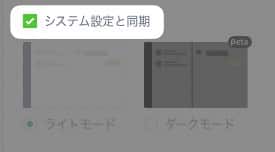
LINEの設定が「 システム設定と同期 」になっていると、Macの設定が適用されます。
Macの設定をダークモードにすると、LINEもダークモードになります。
Macのダークモードの詳しい変更方法はこちら👇
以上です!